家里放个无线路由器,手机、笔记本等上网方便多了,重要的是可以方便邻居,和睦邻里关系,还能引诱妹子来问密码,那么如何配置无线路由器?无线路由器如何设置为无线AP?现在就教大家快速设置无线路由的方法。
工具/原料
无线路由器一个 网线一根
或者两根
设置无线路由的方法:
1、开始前先简单的说下,一般家庭上网是电话线或者光纤到家里,接到猫或者光猫上,然后再从猫或者光猫上出根线到电脑上拨号上网,先把这跟线从电脑拔出来插到无线路由的WAN口或者INTERNET上,再另跟网线从路由器的LAN口接到电脑上。
简单介绍下下面将要出现的一些词语,便于你们理解它们的一个原理:
LAN口--就是路由器上的接口,一般这个口出的线都是连接到电脑上,是网络的输出口。WAN口就是外网口,就是网络的输入口。DHCP---就是一个IP地址自动分配,会有一个地址池,固定VLAN或多个VLAN下的IP地址对外分配,每连接一台设备,就从它这领一个IP。
2、如果是新路由器,请输入路由器背面的登录地址http:192.168.1.1或者192.168.0.1(TP-LINK和D-link的地址不同,也有是1.253的看牌子决定).一般默认用户名为(admin或者administrator或者administrators,同上,牌子不同以路由器背面写的为准)…
PS:如果是忘记登录密码或者不知道密码的可以在路由器上找一个按钮或者小孔为RESET,长按3-5秒恢复原始设置,再按路由背面的用户名密码登录即可.
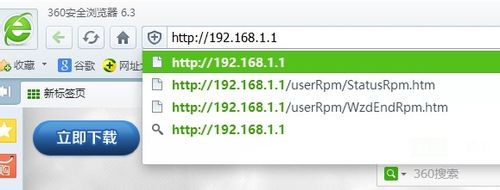
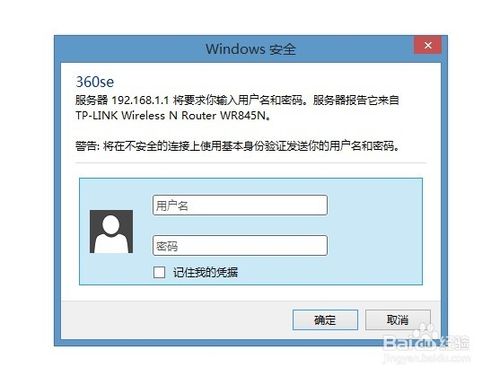
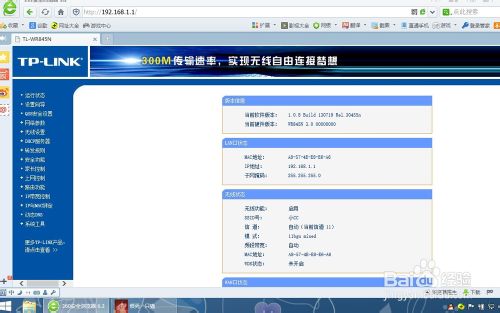
3、每个路由器的设置页面不一样,万变不离其宗,只要你不是专业的核心路由,家用的功能都差不多,本次就以TP-Link为例,如有其他品牌不会的可私下联系我。从设置向导—上网方式---PPPOE虚拟拨号(ADSL拨号)然后输入你的宽带上网帐号和密码,点击保存就可以了,有的保存后需要路由器重启,有的不需要。
关于其他几种上网方式的介绍:
1.让路由器自动选择(这个不推荐,网络环境不同,它不是智能的,会选错)
2.PPPOE (我就不介绍了,拨号,我们用到的就是这个)
3.动态IP(这个嘛....当你设置的这个路由器上面还有个路由器或者其他设备有DHCP功能开启时,选择动态IP,它会自动从上级DHCP自动获取IP,每次断网重连时都有可能获取的不是上一个IP了,有DHCP分配为准)
4.静态IP(顾名思义,就是静止不动的IP,你手动添加一个你已知的IP地址)
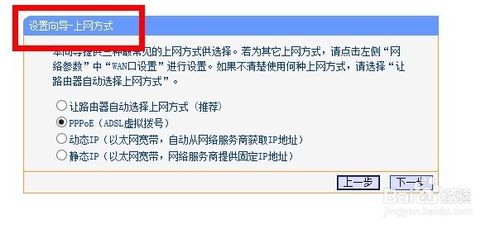
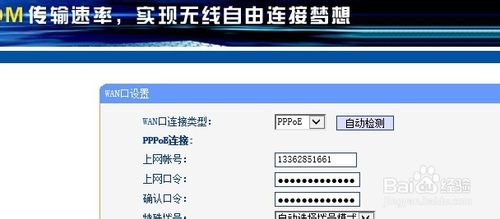
4、现在开始设置无线连接,点击左侧无线设置---基本设置 输入你的SSID也就是你想要的一个无线名,其他设置不动,点击保存。再点击左侧的无线设置---无线安全设置,选择你想要的加密方式一般选WPA-PSK/WPA2-PSK这种双模式,然后下面输入一个你想要的密码,密匙变更规则改为0,密码不变更。点击保存,这样一个无线路由器就设置好了。
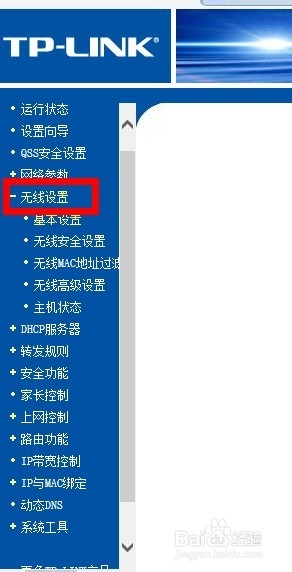
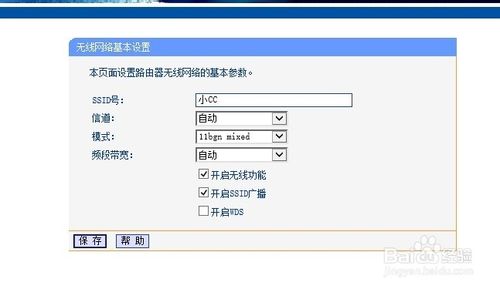
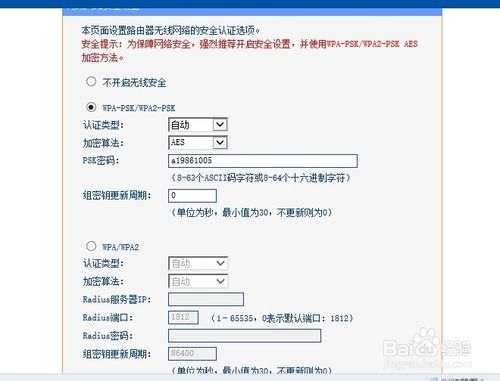
5、下面介绍些路由器的其他用法和一些常见故障处理。
1.当家庭或者宿舍有很多人上网,有人在看电视就抢占了你的网速,这个时候就用到了一个IP带宽控制,限速功能,一般好点的路由器都有,点击左侧的IP带宽控制—开启带宽控制打勾,下面输入你的带宽信息,上行下行的速率,就是你的上传下载的速度,根据你的个人情况来填写,保存后点击添加新条目后如图,输入您想限制的IP地址,下面输入你想给他的速度。
然后保存就OK了,再也没人给你抢网速了,顺便告诉你们下如何查询其他人的IP地址,左侧点击DHCP服务—客户端列表,就看到了所有连接你路由器的人,无论有线还是无线
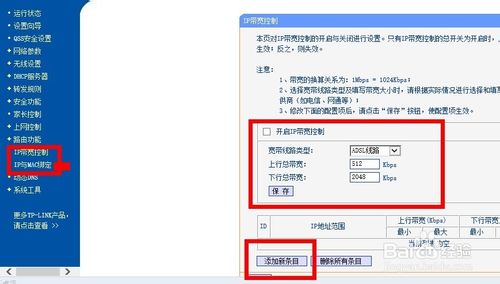
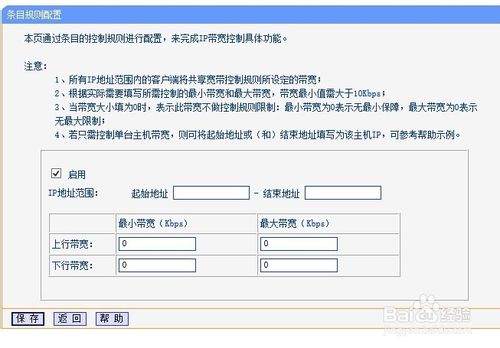
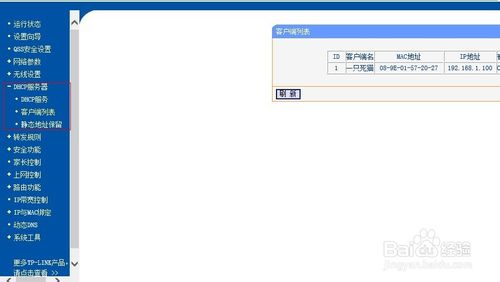
6、再介绍下无线路由器当无线AP、无线交换机的配置方法
当你连接好一个路由器后,发现电脑太多,网口不够怎么办,刚好有空闲多余的路由器,现在就交你们怎么连接,假设第一个路由器为A,网口不够后加的为B,这时先把A断电,把B通电,不需要连接WAN口,直接一根网线从B路由的LAN口连接到电脑,然后按上述方法登录路由器的设置页面,先进入网络参数---LAN口设置,把这个IP地址改掉,改成192.168.2.254.或者253或者252,随便改成什么,子网掩码不动。
目的就是别和A路由重复,这样会冲突,然后点击左侧DHCP服务器---DHCP服务,选择不启用,然后保存,重启路由器,完成上述操作后路由器A通电,然后从路由器A的LAN口出一根网线,连接到路由器B的LAN口,是的,我没说错,两个路由器都是LAN口,路由器B的WAN口用不到了,然后路由器B上的其他LAN口就可以随便接线连接电脑了。
至于无线的话,喜欢用A的无线就用A的,喜欢用B的就在设置路由器B的时候顺手把无线打开就好了,切记,一定要在关闭DHCP服务器之前设置好无线,DHCP一旦关闭,就只有2个方法再次登录到路由器B的设置界面了
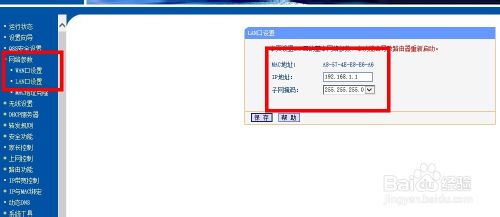
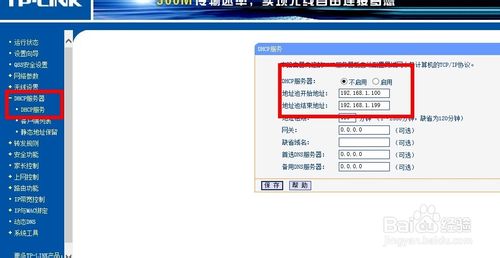
END
以上就是无线路由器的详细设置及设置为无线AP的方法介绍,希望对大家有所帮助!